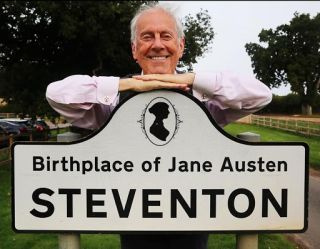Hoe ondertitels op Netflix uit te schakelen en in te schakelen

Wil je weten hoe je ondertitels op Netflix uitschakelt? Dit is wat u moet doen.
Ondertiteling kan een ongelooflijk handig hulpmiddel zijn als het gaat om het verbeteren van uw kijkervaring, of het nu gaat om het helpen van slechthorenden om het scherm op het scherm te volgen, om te voorkomen dat u een dialoog mist in een snelle film of om het vertalen van een vreemde taal productie zoals Inktvis spel , Wolvin of Trol .
Dat gezegd hebbende, als je ze per ongeluk inschakelt en ze niet op het scherm nodig hebt of wilt hebben, kunnen ondertitels ook een afleiding worden van je algehele kijkervaring.
Als je moeite hebt om erachter te komen hoe je ondertitels aan (of uit) kunt zetten Netflixen , lees verder voor onze eenvoudige gids waarin precies wordt uitgelegd wat u moet doen.
Hoe ondertitels op Netflix uit te schakelen: een stapsgewijze handleiding
- Open de Netflix-app op het door jou gekozen apparaat
- Selecteer iets om te spelen; je moet een actieve video hebben om het audiomenu te openen, maar het maakt niet uit welke je kiest.
- Zodra je iets aan het spelen bent (je kunt het pauzeren of op de achtergrond laten draaien), moet je de volgende actie ondernemen om de gebruikersinterface te openen:
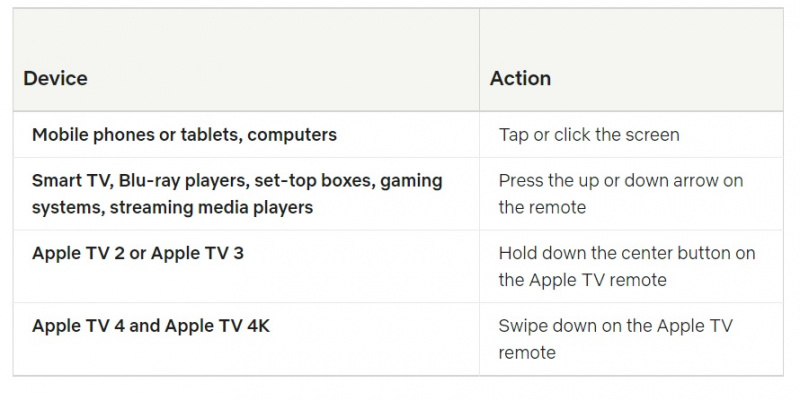
- Open dit menu, navigeer naar de boven- of onderkant van uw scherm (afhankelijk van het apparaat dat u gebruikt) en selecteer het pictogram in de vorm van een tekstballon om de Audio- en ondertitelmenu. Voor het gemak hebben we het in de rechterbenedenhoek van de onderstaande schermafbeelding gemarkeerd met een rode cirkel eronder:

- Als dit geopend is, kunt u zowel de door u gekozen audiotaal wijzigen als ondertitels in- of uitschakelen of kiezen in welke taal u uw ondertitels wilt weergeven. U kunt het onderstaande menu zien:

Netflix merkt wel op dat de ondertitel- en audiovoorkeuren van een gebruiker zal niet worden opgeslagen als u ze wijzigt tijdens het bekijken van inhoud voor kinderen van een Netflix-profiel voor volwassenen, maar zij zullen zijn als u specifiek dezelfde shows of films van een Netflix Kids-profiel bekijkt.
Als je het bovenstaande probleem hebt, raadt de streamingdienst aan om een titel met een tienerclassificatie of hoger een paar minuten af te spelen met je voorkeursinstellingen om ze op te slaan voor toekomstige weergaven op dat profiel.
Nog steeds problemen?
Netflix merkt ook op dat kijkers die naar programma's of films kijken die in een andere regio dan die van hen zijn geproduceerd, de ondertitels voor dat specifieke ding mogelijk niet kunnen uitschakelen. Sommige programma's en films kunnen er ook automatisch voor kiezen om ondertitels in de standaardtaal van uw regio weer te geven als u iets in een andere taal inschakelt.
Als je nog meer problemen ondervindt bij het uitschakelen van ondertitels op Netflix, kun je aanvullend en apparaatspecifiek advies vinden op de Netflix-helpcentrum. (opent in nieuw tabblad)